iPhone является одним из самых популярных мобильных устройств на рынке, обладая множеством полезных функций и возможностей. Однако, во избежание ненужных расходов или для повышения уровня безопасности, может быть необходимо отключить некоторые опции в настройках.
Одной из наиболее важных настроек, которую следует отключить, является "Автоматическое обновление приложений". Эта функция позволяет приложениям автоматически обновляться в фоновом режиме, что может привести к увеличению использования мобильных данных или снижению производительности устройства. Чтобы отключить данную функцию, необходимо перейти в раздел "iTunes Store и App Store" в настройках iPhone и отключить опцию "Автоматические загрузки".
Другой опцией, которую стоит рассмотреть для отключения, является "Службы геолокации". Эта функция позволяет приложениям определять ваше местоположение для различных целей, таких как указание на карте, поиск мест или рекламы. Однако, использование геолокации может существенно сократить время автономной работы устройства и повысить риск утечки конфиденциальной информации. Для отключения геолокации на iPhone необходимо перейти в раздел "Конфиденциальность" в настройках и отключить опцию "Службы геолокации".
Отключение функций на iPhone
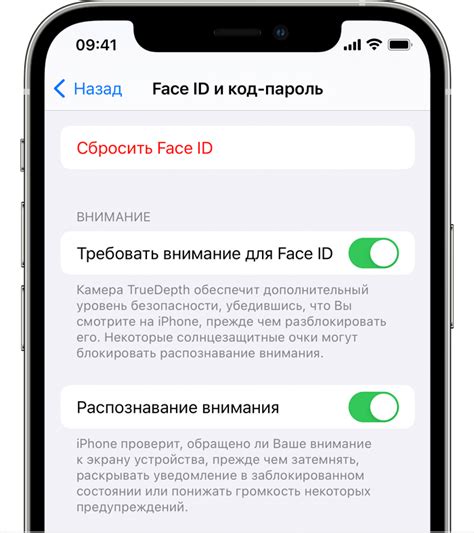
Настройка своего iPhone позволяет пользователю выбирать, какие функции и возможности он хочет использовать. Отключение некоторых функций может помочь улучшить производительность устройства, сохранить заряд батареи или повысить уровень безопасности.
Вот некоторые функции, которые вы можете отключить на своем iPhone:
- Bluetooth: вы можете отключить Bluetooth, если не используете беспроводные наушники или другие устройства.
- Wi-Fi: вы можете отключить Wi-Fi, если у вас есть доступ к мобильному интернету и вы не хотите использовать Wi-Fi.
- Автообновление приложений: отключение этой функции позволит вам вручную обновлять приложения через App Store.
- Автоматическое блокирование и поворот экрана: вы можете отключить функцию автоматического блокирования экрана, если не хотите, чтобы он блокировался автоматически после определенного времени.
- Уведомления: вы можете отключить уведомления от определенных приложений, чтобы избежать прерывания или отвлечения.
- Службы геолокации: отключение этой функции может помочь сохранить заряд батареи, так как некоторые приложения постоянно отслеживают ваше местоположение.
Отключение этих и других функций может быть полезным, когда вы хотите управлять своим устройством более осознанно и эффективно использовать его ресурсы.
Отключение уведомлений о приложениях
Уведомления о приложениях на iPhone могут иногда быть раздражающими и мешать работе или отдыху. Если вы хотите отключить уведомления для определенного приложения или в целом, следуйте этим простым шагам:
- Откройте "Настройки" на вашем iPhone.
- Прокрутите вниз и выберите "Уведомления".
- Выберите приложение, для которого вы хотите отключить уведомления.
- Выключите переключатель "Разрешить уведомления". Это полностью отключит уведомления для выбранного приложения.
Вы также можете настроить опции уведомлений для каждого приложения индивидуально. Например, вы можете разрешить уведомления в целом, но отключить звуковое оповещение или предварительный просмотр. Это можно сделать, выбрав соответствующие опции в настройках уведомлений выбранного приложения.
Отключение уведомлений о приложениях на вашем iPhone поможет вам сосредоточиться на работе, избегать ненужных прерываний и более эффективно использовать свое устройство.
Отключение служб геолокации
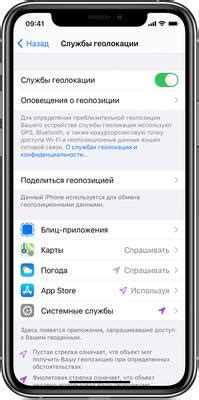
Геолокация на iPhone позволяет приложениям и сервисам определять ваше местоположение с помощью GPS, Wi-Fi и сотовой связи. Однако некоторые пользователи могут быть обеспокоены приватностью и безопасностью данных о своем местоположении.
Если вы хотите отключить службы геолокации на своем iPhone, вот что нужно сделать:
- Откройте "Настройки" на вашем iPhone.
- Прокрутите вниз и выберите "Конфиденциальность".
- Выберите "Службы геолокации".
- Здесь вы увидите список приложений, которые имеют доступ к вашей геолокации.
- Чтобы отключить геолокацию для конкретного приложения, выберите его из списка и измените настройку на "Никогда".
- Чтобы полностью отключить геолокацию для всех приложений, выключите переключатель в верхней части экрана "Службы геолокации".
После отключения геолокации, ваш iPhone больше не будет передавать данные о вашем местонахождении приложениям и сервисам. Обратите внимание, что отключение геолокации может привести к ограничению функциональности некоторых приложений, которые требуют доступа к местоположению для правильной работы.
Отключение автоматической загрузки приложений
В настройках iPhone есть возможность отключить автоматическую загрузку приложений, которая может быть удобна, если вы не хотите тратить мобильные данные или пространство на устройстве на загрузку приложений без вашего ведома.
Чтобы отключить автоматическую загрузку приложений на iPhone, выполните следующие шаги:
- Откройте приложение "Настройки" на вашем iPhone.
- Прокрутите вниз и нажмите на "iTunes Store и App Store".
- Выберите свою учетную запись Apple ID, если требуется, и нажмите на нее.
- На открывшейся странице нажмите на "Автоматические загрузки".
- Отключите переключатели рядом с приложениями, которые вы не хотите автоматически загружать на ваш iPhone.
После выполнения этих шагов выбранные приложения больше не будут автоматически загружаться на ваш iPhone. Вы сами сможете решать, какие приложения загружать и когда.




